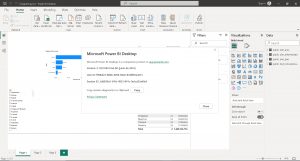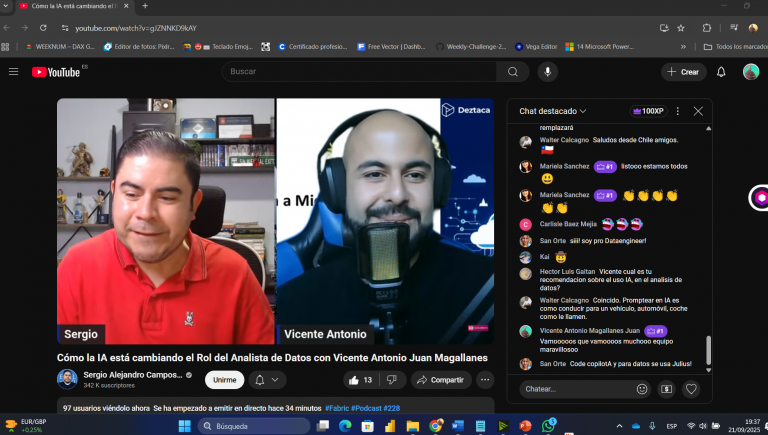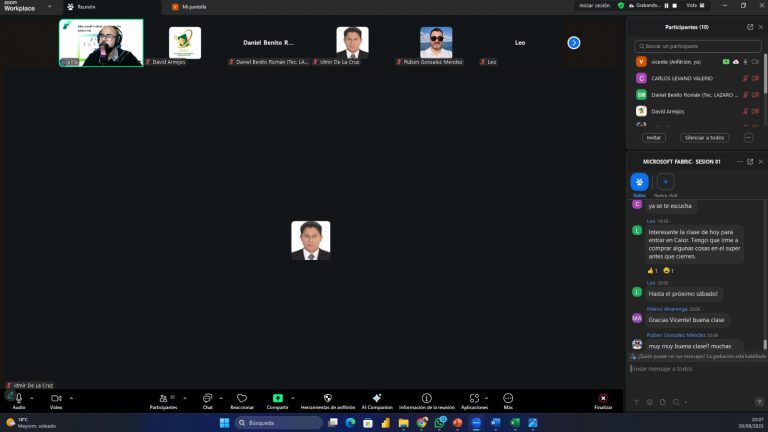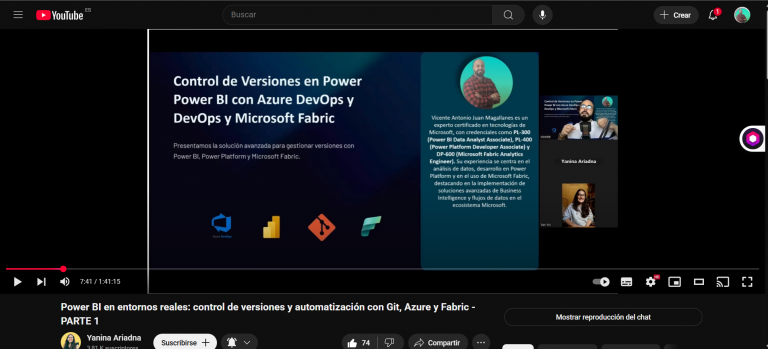¡Bienvenidos, muy buenos días tardes o noches , según donde me leas !
En el proceso de aprender cómo movernos manualmente entre versiones incompatibles de Power BI, es crucial comprender la relevancia de este conocimiento en el entorno de análisis de datos y presentación de informes. A continuación, se resalta la importancia de abordar de manera efectiva las diferencias de versión:
- Optimización de Recursos: Trabajar con la versión correcta de Power BI evita la duplicación innecesaria de esfuerzos. Al adaptar tu informe a la versión utilizada por tu audiencia, optimizas el tiempo y los recursos invertidos en el proyecto.
- Consistencia y Presentación Profesional: Utilizar la versión adecuada de Power BI garantiza que tu informe se visualice de manera consistente y profesional. Evitarás problemas de formato y de funcionamiento que podrían surgir al intentar abrir un informe en una versión incompatible.
- Aprovechamiento de Funcionalidades: Cada versión de Power BI trae consigo nuevas funcionalidades y mejoras. Si no adaptas tu informe a la versión correcta, podrías perder la oportunidad de aprovechar las características más recientes y mejorar la calidad de tus análisis.
- Colaboración Efectiva: Coordinar con tus colegas y clientes para utilizar la misma versión de Power BI es esencial para una colaboración efectiva. Mantener un control de versiones compartido evita la confusión y garantiza que todos trabajen con la misma base de datos.
- Minimización de Riesgos: La creación de copias de seguridad y la precaución al realizar cambios son esenciales. Al conocer cómo manejar versiones incompatibles, reduces el riesgo de pérdida de datos importantes y garantizas que puedas recuperar un informe en su estado original si surgen problemas.
- Eficiencia en la Presentación de Informes: La habilidad de adaptar tu informe a la versión de Power BI requerida te permite cumplir con plazos y requisitos específicos sin tener que comenzar desde cero. Esto se traduce en una mayor eficiencia en la producción de informes.
Cómo movernos manualmente entre versiones incompatibles de Power BI
Este ejemplo se realizará con la versión de septiembre y realizando cambios hacia junio u otra versión hacia atrás.
Explico el caso que se puede presentar y específicamente se crea para el hermoso grupo al cual pertenezco llamado Data Aventureros, en el cual surgió una duda sobre el siguiente caso.
El caso es cuando creamos un desarrollo completo en Power BI con una versión superior a la que nuestro cliente, compañero o usuarios finales tienen, por ejemplo, creamos un Power BI completo con la versión actual que es septiembre hasta la fecha de hoy que estoy creando el post, y supongamos que el cliente tiene junio como es el caso.
Entonces, como la versión de septiembre no es compatible con la versión de junio de 2023, debemos, y el caso es que no puede utilizar la última versión.
Volver a realizar el informe desde cero conlleva primero mucho tiempo invertido, sobre el cual se afecta la planificación, se perjudican los pasos realizados y cada una de las ejecuciones.
Sumado a ello, debemos tener varias consideraciones antes de esto.
Los gráficos y modificaciones utilizadas específicamente, como gráficos o funcionalidades de la última versión, no podrán ser usadas para las demás versiones anteriores.
Sumado a ello, es importante, ante cualquier modificación, siempre crear un archivo de respaldo, en dado caso que no se realice de manera eficiente o de error, para poder tener el archivo original.
También es importante tener en cuenta que siempre, siempre debes coordinar con tus clientes, compañeros de trabajo o con quien realices y diseñes en Power BI y los usuarios finales, tener el mismo control de versiones para así evitar todo este tipo de inconvenientes.
Ahora bien, luego de toda esta charla y explicación, pasamos a lo que deseamos ver, cómo hacer para bajar una versión manualmente, desde la última versión a dos, tres o x versión que desees moverte.
Primero debemos ver qué informe de Power BI vamos a bajar de versiones, en este caso, usaré el ejemplo de nuestro grupo de datos https://fp20analytics.com/ de la versión del mes pasado, el reto 9.
Ahora, para visualizar qué versión tenemos, vamos a «File» -> «About» y sale una ventana de diálogo imagen 1.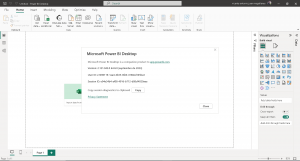
Ahora pasamos a abrir el Power BI que deseamos bajar de versión o que sabemos que tenemos de versión septiembre. Imagen 2.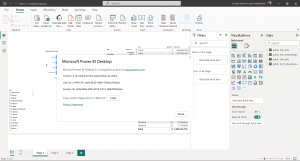
Ahora, teniendo este informe identificado, procedemos a ubicarlo dentro de una carpeta; en mi caso, la llamaré «versión septiembre». Imagen 3.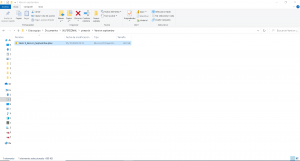
Ahora debemos crear un Power BI con la versión a la cual deseamos mover hacia atrás; en este ejemplo, usaremos junio. Recuerda que podemos tener dos versiones de Power BI totalmente funcionales en una misma máquina.
Usaremos la versión de junio; la abrimos y hacemos el mismo paso a paso: guardamos un Power BI pero esta vez vacío, solo deseamos que sea guardado con la versión en la cual deseamos retroceder. Imagen 4 y 5.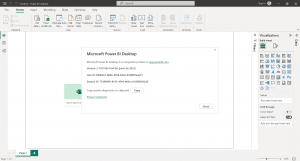
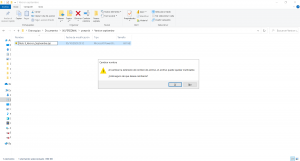
Ahora pasamos a comprimir la versión de septiembre, pero ojo, no como lo hacemos usualmente; la idea es solo borrar las siglas «pbix» y colocar las siglas «.zip», damos enter y automáticamente se comprime nuestro fichero pbix. Imagen 6.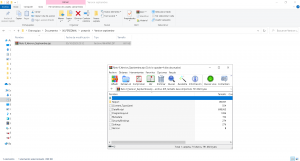
Dentro de este tendremos varios ficheros que son los que nos interesan. Lo más importante y que nos interesan son «Report» y «Data Model».
En «Report» tenemos específicamente el JSON el cual es sobre nuestro tema y el fichero layout, con nuestros diseños creados en Power BI.
Ahora bien, en este caso, damos «extraer aquí» a estos ficheros. Imagen 7.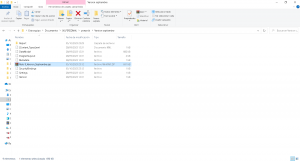
Ahora hacemos exactamente lo mismo para la versión de junio. Imagen 8.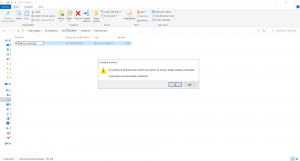
Ahora copiamos las carpetas «Report» y el fichero «Data Model» de la versión que sabemos que bajaremos; en este caso, septiembre. Imagen 9.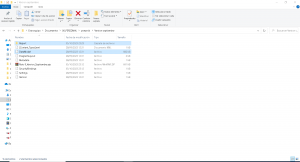
Ahora procedemos a pegar nuestros ficheros copiados y los pegamos en la carpeta donde está la versión que deseamos utilizar.
Importante: luego de esto, antes de comprimir los ficheros nuevamente, debemos eliminar el fichero llamado «SecurityBindings», dado que este contiene medidas de seguridad justamente para evitar estos cambios y son creados cada vez que ejecutamos nuestro fichero pbix. Imagen 10.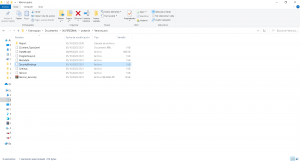
Ahora seleccionamos los ficheros y comprimimos dando clic derecho a «zip» nuevamente. Imagen 11.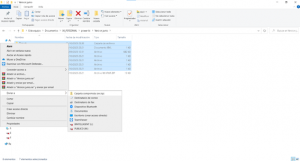
Luego de esto, cambiamos la extensión manualmente de «zip» a «pbix» y damos enter. Imagen 12 y 13.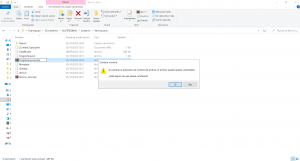
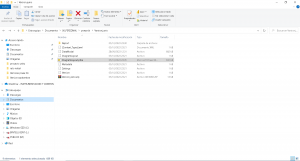
Claro está, editamos el nombre a como usualmente usamos nuestro PBI y procedemos a abrirlo.
Recuerden abrirlo con la versión a la que retrocedimos, la cual es junio, para este caso. Junio. Saldrá una ventana de diálogo con esta alerta, damos cerrar.
Teniendo nuestro informe ya con versiones anteriores funcional y listo para así evitar volver a crear todo. Imagen 14.
En el apasionante viaje a través de las aguas de Power BI, hemos explorado la habilidad de moverse entre versiones incompatibles con destreza y maestría. Ahora, al poner el último sello en este viaje, recordemos que, aunque el camino pueda estar lleno de giros y desafíos, las recompensas son invaluables.
El dominio de cómo abordar versiones incompatibles de Power BI no solo es una habilidad técnica, sino una habilidad estratégica que amplía nuestras posibilidades como profesionales del análisis de datos. Permite una adaptación precisa a las necesidades cambiantes de los usuarios, optimiza recursos y facilita la colaboración efectiva.
Sin embargo, es esencial recordar que, como en cualquier viaje, hay desafíos a lo largo del camino. La complejidad técnica, el potencial de errores y la necesidad de mantener múltiples versiones pueden parecer obstáculos, pero son superables con paciencia y experiencia.
En última instancia, la gestión exitosa de versiones incompatibles en Power BI es una valiosa herramienta que nos permite navegar las aguas turbulentas del análisis de datos con confianza y eficacia. Así que sigamos explorando, aprendiendo y adaptándonos, porque en el mundo del análisis de datos, las oportunidades son infinitas, y nuestro conocimiento es la brújula que nos guía hacia el éxito.
¡Que tus informes sean siempre precisos y tus decisiones, siempre informadas! ¡Hasta el próximo viaje en Power BI!
Business Intelligence Technical.
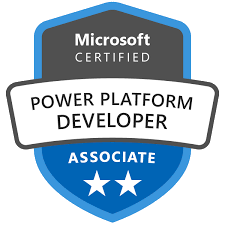

Perfil linkedin
![]()